Aunque Android y Mac OS están creados a partir del mismo sistema operativo base (Linux), emparejarlos puede ser muy difícil…

Pero no te preocupes, en este tutorial Android te diremos dos buenas opciones para sincronizar tu Android en Mac.
Para sincronizar Android en el sistema operativo de Apple puedes usar dos programas distintos. El primero, que está explicado a continuación, te permitirá conectar tu dispositivo Android de forma inalámbrica.
Sin embargo, si tu modem falla o no tienes Internet puedes probar el segundo método para conectar por cable USB.
Conectar Android en Mac de forma inalámbrica
Para conectar Android de forma inalámbrica en Mac puedes usar un programa muy conocido y seguir estos pasos:
- Descarga AirDroid en tu Android, luego ingresa a la página http://web.airdroid.com/
- En esta página tienes dos opciones, crear una cuenta que también debes agregar a la aplicación o escanear el código QR, esta última es la más sencilla
- Abre la aplicación en tu teléfono y después de presionar el botón de escaneo ubica tu cámara frente al código QR y si todo va bien el móvil y la PC se conectarán
Ahora puedes pasar cualquier tipo de archivos de tu Mac al Android, sin embargo, si tu modem es lento o no tienes internet este método no te servirá, prueba el siguiente.
Conectar Android en Mac con el cable
Conectar Android en Mac usando el cable puede parecer muy difícil pero no hay nada más sencillo, solamente tendrás que descargar esta aplicación para tu sistema e instalarla, luego bastará con abrirla para luego conectar tu dispositivo.
Si todo va bien verás una pequeña ventana con los archivos de tu teléfono, puedes arrastrar y soltar para enviarlos a tu teléfono.
¿Has tenido problemas respecto a la conexión y sincronización de tu Android con Mac? Podemos ayudarte en los comentarios o en nuestras redes sociales.

 Sin embargo, se abre a un mundo de nuevas posibilidades y de trucos que puedes implementar en tu dispositivo Android sin necesidad de rootear Android que presentamos en este tutorial Android:
Sin embargo, se abre a un mundo de nuevas posibilidades y de trucos que puedes implementar en tu dispositivo Android sin necesidad de rootear Android que presentamos en este tutorial Android: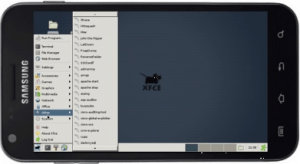 La respuesta es afirmativa y en este tutorial Android te enseñaremos a instalar Linux en Android de forma simple y rápida.
La respuesta es afirmativa y en este tutorial Android te enseñaremos a instalar Linux en Android de forma simple y rápida.